Duplikate von Dateien finden und entfernen
Über den Filter Duplikate ist es möglich Duplikate in allen Dateiformaten zu finden und zu entfernen.
Tipp: Duplikate erkennen Sie in der Dateiansicht
daran, dass im Aktionsmenü die Schaltfläche Duplikate angezeigt wird.
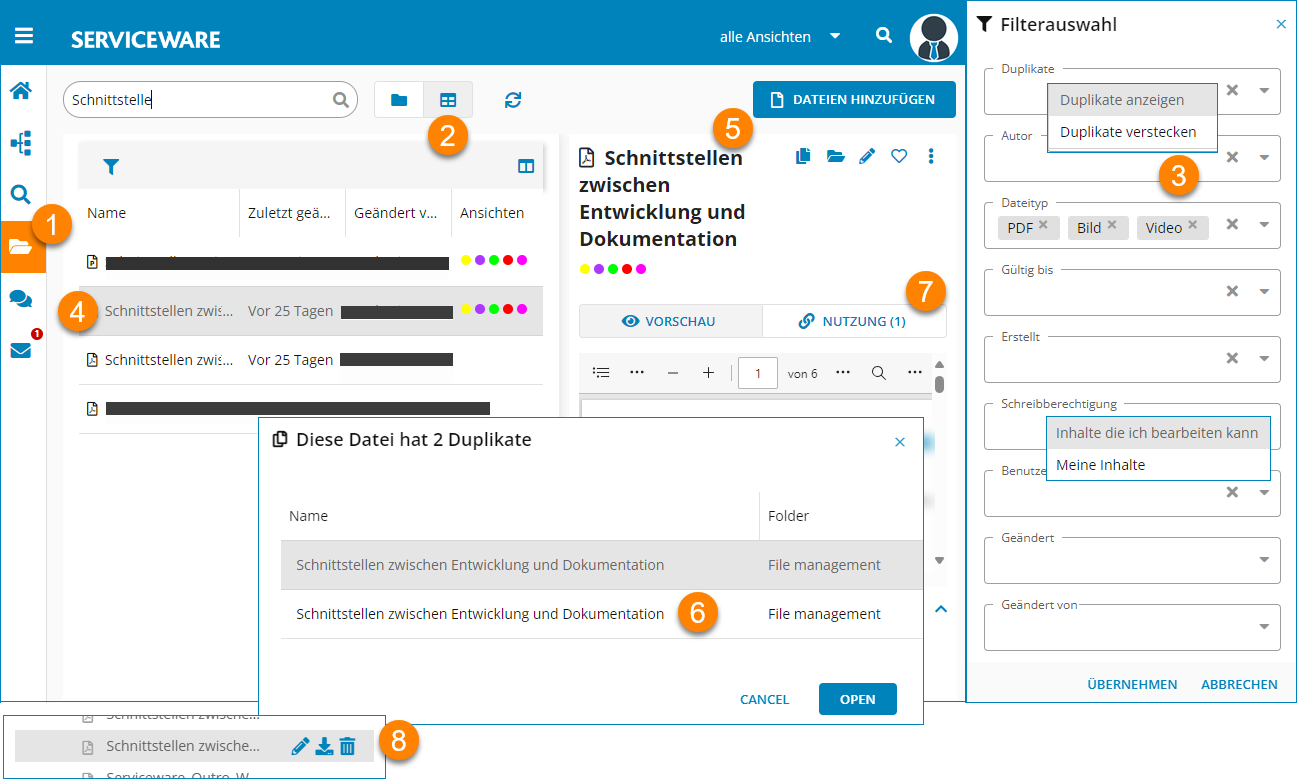
- Öffnen Sie die Dateiverwaltung über das Navigationsmenü.
- Wählen Sie die Tabellenansicht, um die Filterauswahl anzuzeigen.
-
Wählen Sie im Filter Duplikate den Eintrag Duplikate
anzeigen und grenzen zusätzlich Ihre Dateiauswahl durch das Setzen weiterer Filter
oder durch Suchbegriffe ein. Bestätigen Sie mit Übernehmen
Es werden alle Duplikate in der Dateiverwaltung mit den gesetzten Filtereinstellungen angezeigt.
-
Wählen Sie einen Eintrag aus der Liste der gefundenen Elemente.
Sobald eine Datei mit einem Duplikat angewählt wird, erscheint im Aktionsmenü der Dateiansicht das Symbol Duplikate.
- Öffnen Sie über das Symbol Duplikate die Auswahlliste der gefundenen Duplikate zum gewählten Eintrag.
-
Wählen Sie die Dateien einzeln aus.
Die Dateien werden in der Verzeichnisstruktur der Dateiverwaltung angezeigt.
- Prüfen Sie jeweils die Verwendung in der Dateibereich über die Registerkarte Verwendungen und korrigieren Sie die Verlinkung der Dateien.
- Entfernen Sie das Duplikat über das Symbol Löschen am Ende der Zeile hinter dem Dateinamen und bestätigen Sie den Löschvorgang über den Dialog Dateien löschen.
